Heute schauen wir uns an das EarthCam-Add-on für Kodi. Und während es schwierig sein könnte, zu kategorisierenDieses Add-On ist einzigartig, interessant und verrückt zugleich. Kurz gesagt, mit diesem Add-On können Sie auf Live-Feeds von Kameras zugreifen, die an verschiedenen Orten auf der Welt installiert sind. Einige sehen es als eine Möglichkeit, virtuell von zu Hause aus zu reisen, andere als etwas „voyeuristisch“. Ich persönlich finde es irgendwie lustig. Es ist nur eine unterhaltsame Art, etwas Zeit zu töten.

In diesem Artikel zeigen wir Schritt für Schritt, wie es gehtHolen und installieren Sie das Add-On. Wir führen Sie auch durch die wichtigsten Funktionen und "Sehenswürdigkeiten". Wenn Sie Live-Kameras mögen, informieren wir Sie über einige andere Optionen für Live-Kameras.
Zu Ihrem Schutz bei der Verwendung von Kodi - Verwenden Sie ein VPN
Ihr Internetprovider überwacht möglicherweise IhreAktivität, um sicherzustellen, dass Sie nicht gegen die Nutzungsbedingungen verstoßen. Und wenn sie den Verdacht haben, dass Sie dies tun, können sie darauf reagieren, indem sie Ihre Geschwindigkeit drosseln, Ihnen Hinweise auf Urheberrechtsverletzungen senden oder, was noch schlimmer ist, Ihren Dienst unterbrechen. Um diese Unannehmlichkeiten zu vermeiden, empfehlen wir dringend, bei jeder Verwendung von Kodi ein VPN zu verwenden. Ein VPN verschlüsselt Ihre Daten so, dass sie von niemandem gelesen werden können, und schützt so Ihre Privatsphäre. Als Bonus können Sie mit einem VPN auf geoblockte Inhalte zugreifen, indem Sie Ihren Standort maskieren.
Es gibt eine ganze Reihe von VPN-Anbietern, aus denen Sie auswählen können, was die Auswahl zu einer entmutigenden Aufgabe macht. Bei der Auswahl Ihres VPN-Anbieters sind mehrere wichtige Faktoren zu berücksichtigen. Unter ihnen, eine schnelle Verbindungsgeschwindigkeit um Pufferung zu vermeiden, eine No-Logging-Richtlinie um Ihre Privatsphäre weiter zu schützen, Keine Nutzungsbeschränkungen Zugriff auf alle Inhalte mit voller Geschwindigkeit und Software, die für Ihr Gerät verfügbar ist.
Das beste VPN für Kodi: IPVanish

Wir von Addictive Tips haben mehrere VPNs getestet, und das empfehlen wir Kodi-Benutzern IPVanish. Mit Servern auf der ganzen Welt, ohne Geschwindigkeitsbeschränkung oder -drosselung, unbegrenzter Bandbreite, uneingeschränktem Datenverkehr, einer strengen Richtlinie für das Nichtprotokollieren und Client-Software, die für die meisten Plattformen verfügbar ist. IPVanish hat alles was du brauchst.
IPVanish Bietet eine 7-tägige Geld-zurück-Garantie, sodass Sie eine Woche Zeit haben, diese ohne Risiko zu testen. Bitte beachte, dass Süchtig machende Tipps können Leser hier satte 60% sparen auf dem IPVanish Jahresplanund senkte den monatlichen Preis auf nur 4,87 USD pro Monat.
Installieren des EarthCam-Add-Ons auf Kodi
Wie bei den meisten Kodi-Add-Ons ist die Installation von EarthCam eineeinfache Aufgabe, vor allem, wenn Sie unsere ausführlichen, schrittweisen Anweisungen befolgen. Es erfordert ein paar Schritte. Nachdem Sie sichergestellt haben, dass unbekannte Quellen aktiviert sind, konfigurieren Sie eine Dateiquelle, von der aus das entsprechende Repository installiert werden kann. Wir fahren mit der Installation des Repository fort und installieren dann das eigentliche EarthCam-Add-On aus dem Repository.
Stellen Sie sicher, dass unbekannte Quellen aktiviert sind
Standardmäßig können Sie in Kodi keine Add-Ons von anderen Quellen installieren, als denen, die sie steuern und / oder genehmigen. Da die meisten Add-Ons von Drittanbietern stammen, müssen Sie sicherstellen, dass die Unbekannte Quellen sind in Ihren Kodi-Add-On-Einstellungen aktiviert. So geht's:
Klicken Sie auf dem Kodi-Startbildschirm auf die Einstellungen Symbol. Es ist das kleine Zahnrad oben links auf dem Bildschirm.
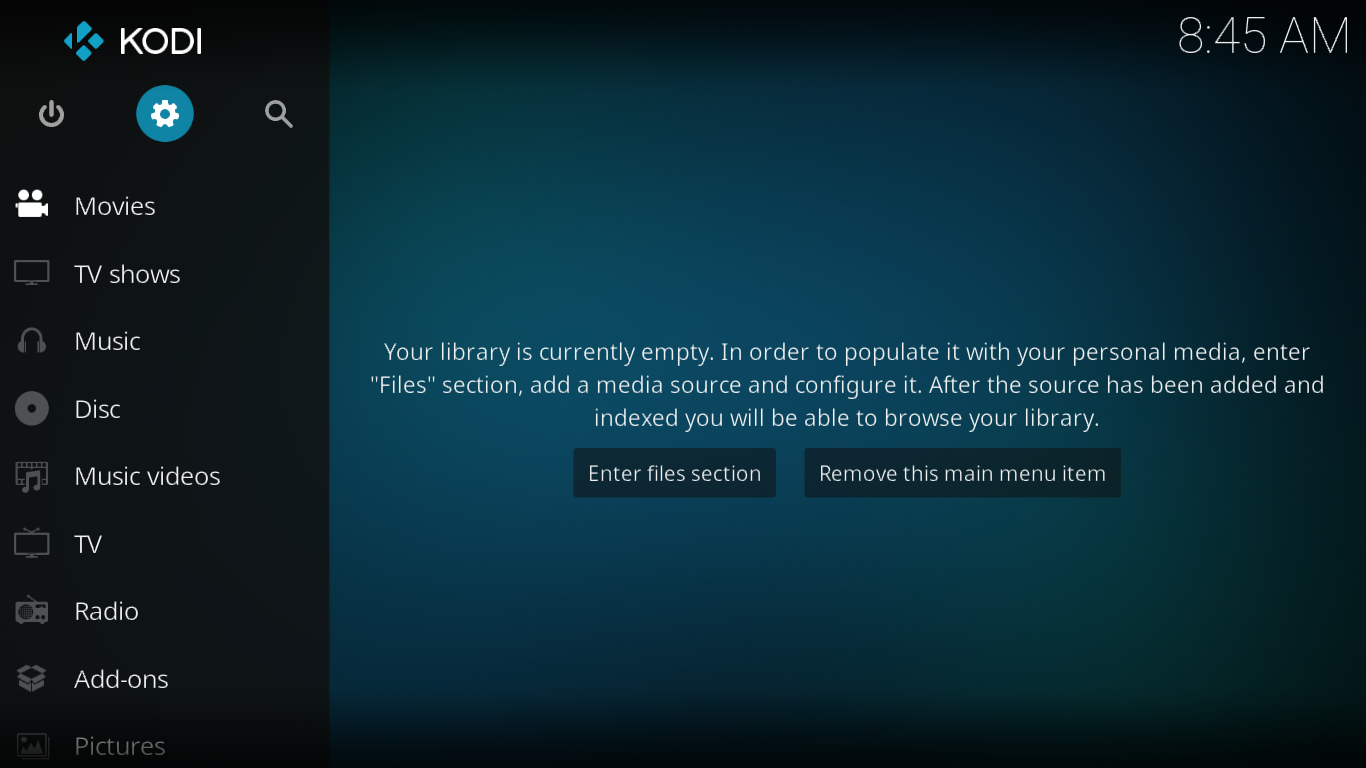
Drücke den Systemeinstellungen Kachel aus dem Einstellungsmenü.
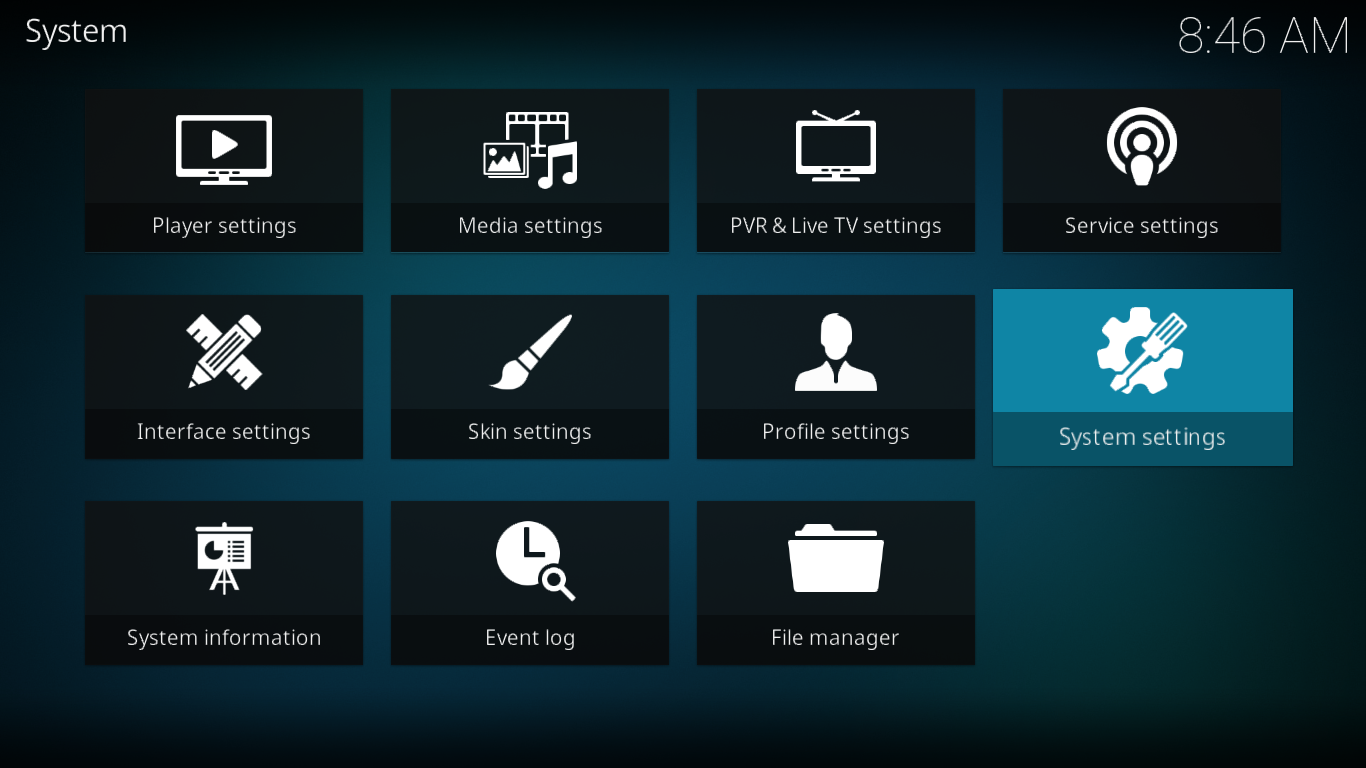
Klicken Sie im Bildschirm Systemeinstellungen im linken Bereich auf Add-Ons und stellen Sie sicher, dass der Schalter neben angezeigt wird Unbekannte Quellen ist Auf. Wenn dies der Fall ist, ist der Umschalter auf der rechten Seite weiß (wie in der Abbildung unten dargestellt).
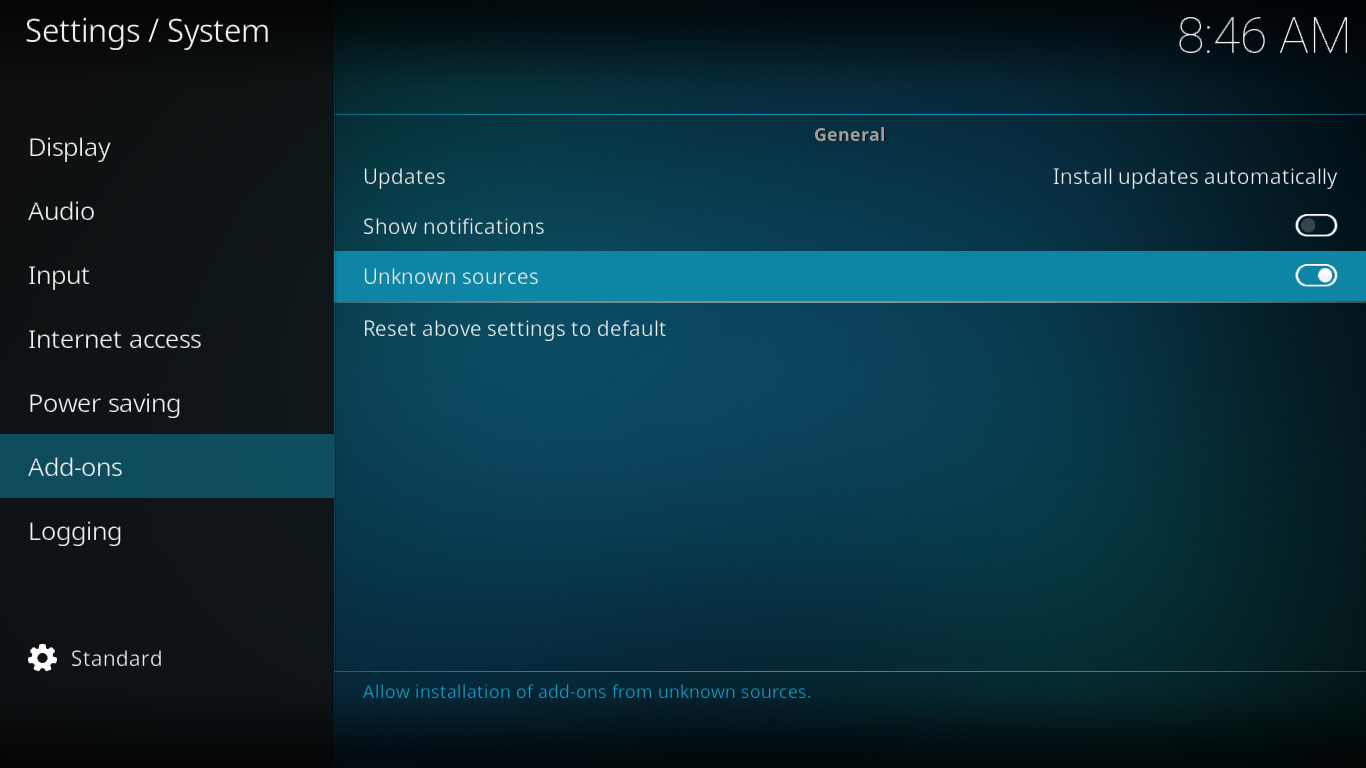
Wenn sie nicht aktiviert sind, stellen Sie sicher, dass Sie auf den kleinen Schalter klicken, um ihn einzuschalten.
Hinzufügen der Repository-Installationsquelle
Die Repository-Quelle ist der Speicherort, von dem aus Sie das Repository installieren. Das zu konfigurieren ist einfach.
Klicken Sie auf dem Kodi-Startbildschirm auf die Einstellungen Icon noch einmal. Klicken Sie dann im Einstellungsmenü auf Dateimanager.
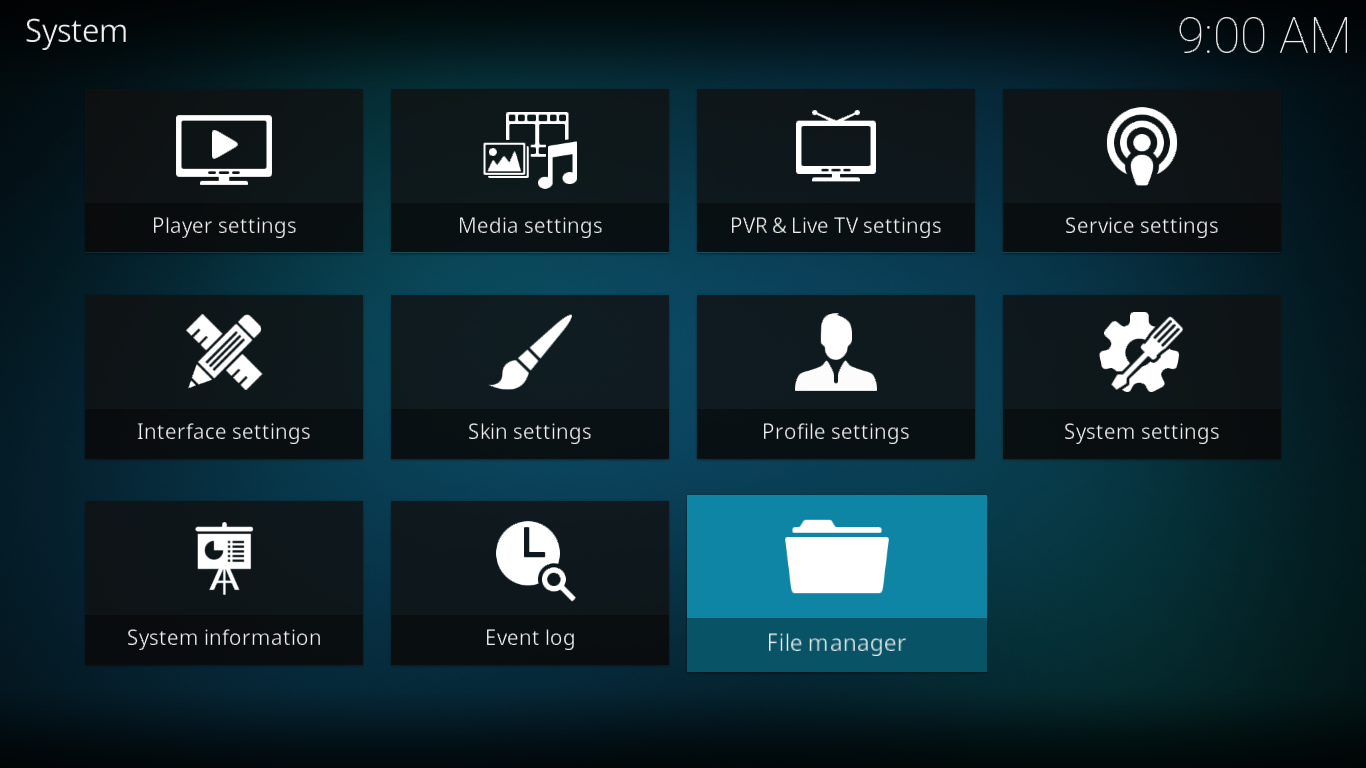
Doppelklicken Sie im Dateimanager auf Quelle hinzufügen auf der linken Seite.
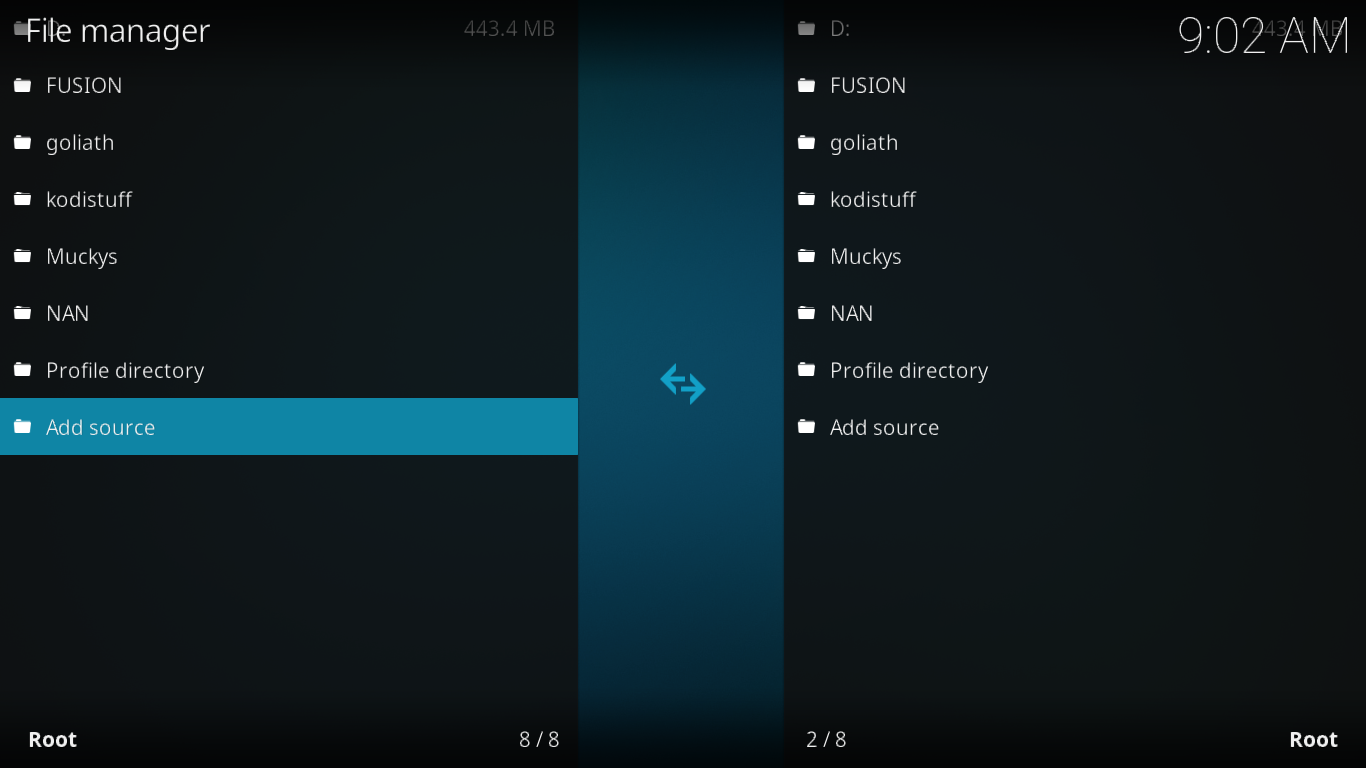
Klicken Sie in dem sich öffnenden Feld auf <Keine>. Sie werden aufgefordert, den Pfad der Quelle einzugeben. Tippen Sie es genau so ein: http://fusion.tvaddons.co dann klick okay rechts unten.
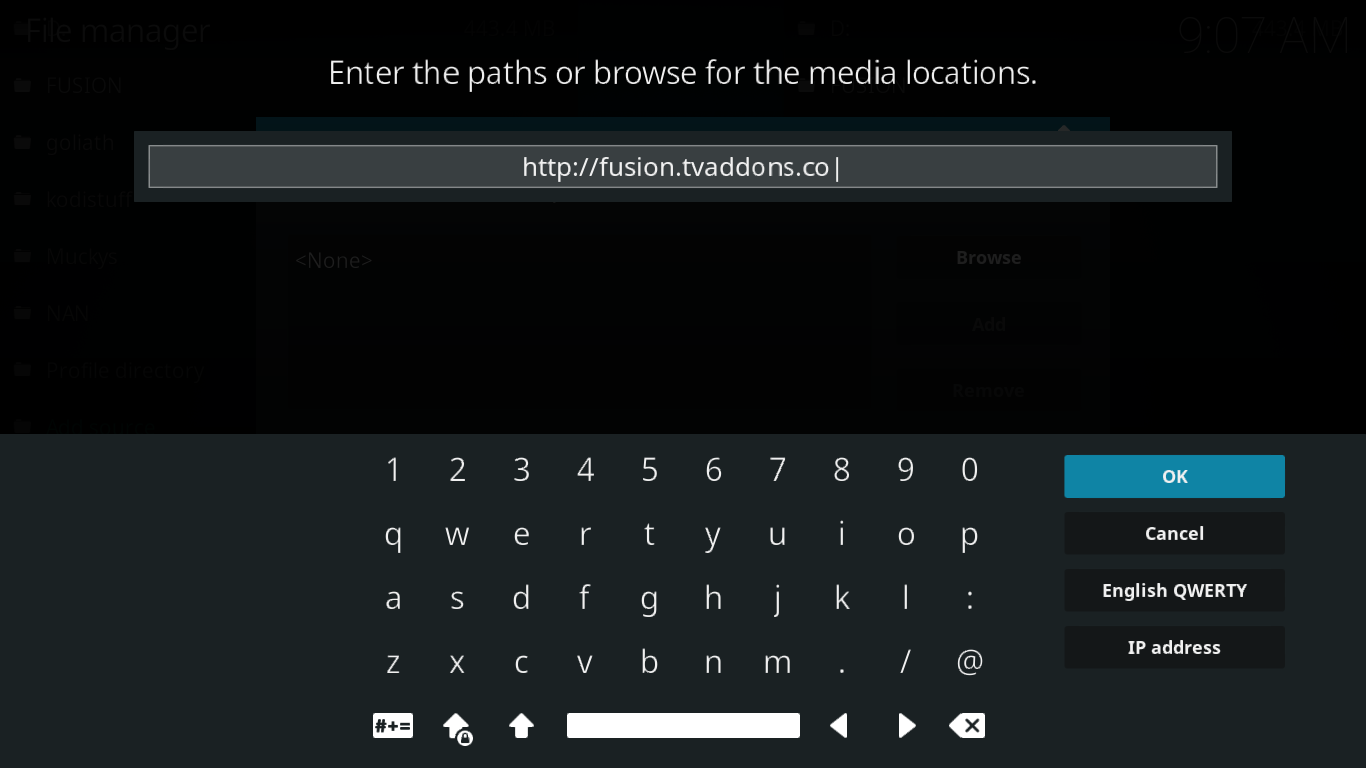
Wählen Sie im Dialogfeld "Dateiquelle" das Feld unter "Geben Sie einen Namen für diese Medienquelle ein”Und geben Sie einen Namen ein. Wir haben es benannt VERSCHMELZUNG Sie können jedoch einen beliebigen Namen verwenden, solange Sie sich für die nächsten Schritte daran erinnern.
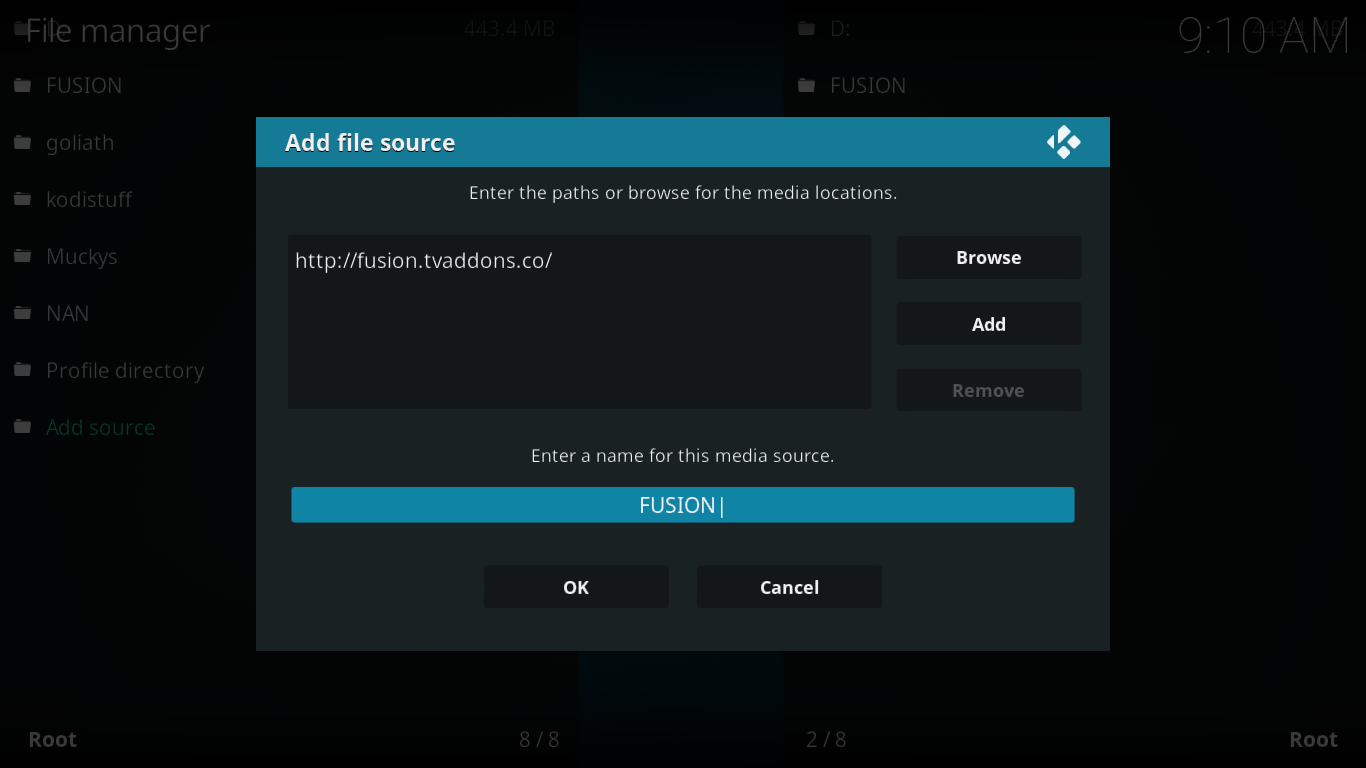
Nachdem Sie die Quelle benannt haben, klicken Sie auf okay Schaltfläche am unteren Rand des Dialogfelds.
Die Quelle wird hinzugefügt, und wir können mit dem nächsten Schritt fortfahren.
Installieren des TVADDONS.CO-Repository
Ein Repository ist ein Ort, an dem sich Add-Ons befindenEingerichtet. Es ist jedoch viel mehr als nur ein Lagerhaus und bietet einige sehr nützliche Dienstleistungen. Bei der Installation eines Add-Ons aus einem Repository kümmert sich das Installationsprogramm auch um die Installation aller erforderlichen Abhängigkeiten. Bei so vielen Add-Ons, die sich auf andere Add-Ons stützen, um ordnungsgemäß zu funktionieren, ist dies eine Notwendigkeit. Eine andere Verwendung von Repositorys ist das Aktualisieren von Add-Ons. Immer wenn eine neue Version eines Add-Ons vom Entwickler veröffentlicht wird, stellt das Repository sicher, dass es auf Ihre Installation übertragen wird. Dieser Aktualisierungsvorgang kann entweder manuell oder automatisch erfolgen und erfordert keinen Eingriff von Ihrer Seite.
Klicken Sie auf der Kodi-Startseite auf, um das TVADDONS.CO-Repository zu installieren Add-Ons auf der linken Seite. Klicken Sie dann auf die Schaltfläche Add-On-Browser Symbol oben links auf dem Bildschirm. Es ist das Symbol, das einer offenen Box ähnelt.
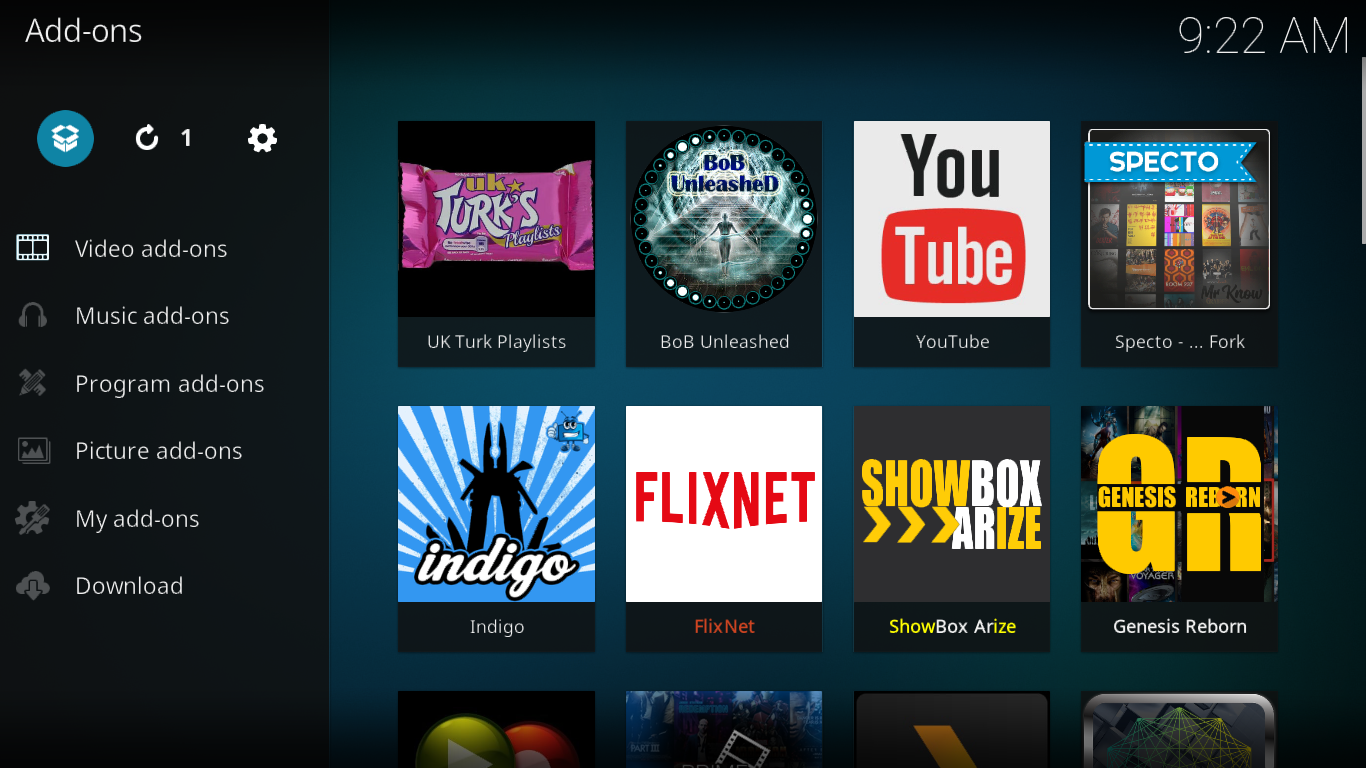
Klicken Sie im Add-On-Browser auf Installieren Sie von Zip-Datei. Klicken Sie im nächsten Dialogfeld auf die Quelle, die Sie im vorherigen Schritt hinzugefügt haben. Wir haben es genannt VERSCHMELZUNG.
Navigieren Sie zum Repository, indem Sie auf klicken Kodi-Repos, dann Englisch und dann repository.xbmchub-X.X.X.zip.
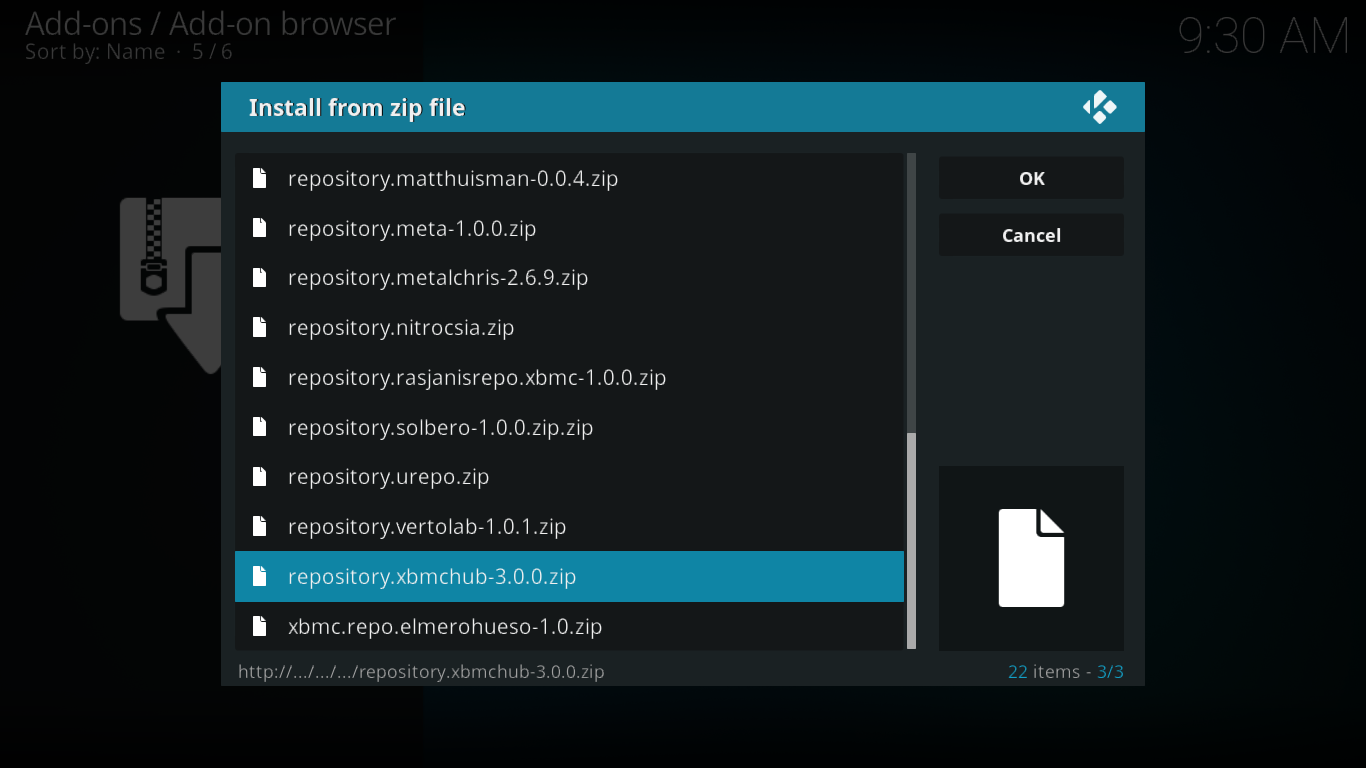
Nach einer kurzen Verzögerung bestätigt eine Meldung oben links auf dem Bildschirm die erfolgreiche Installation des TVADDONS.CO-Repositorys.
Installieren des EarthCam-Add-Ons
Nachdem wir alle vorbereitenden Schritte durchgeführt haben, können wir das eigentliche Add-On installieren. Lass uns gehen!
Sie sollten immer noch auf dem Add-On-Browser-Bildschirm sein, klicken Sie also einfach auf Installation aus dem Repository.
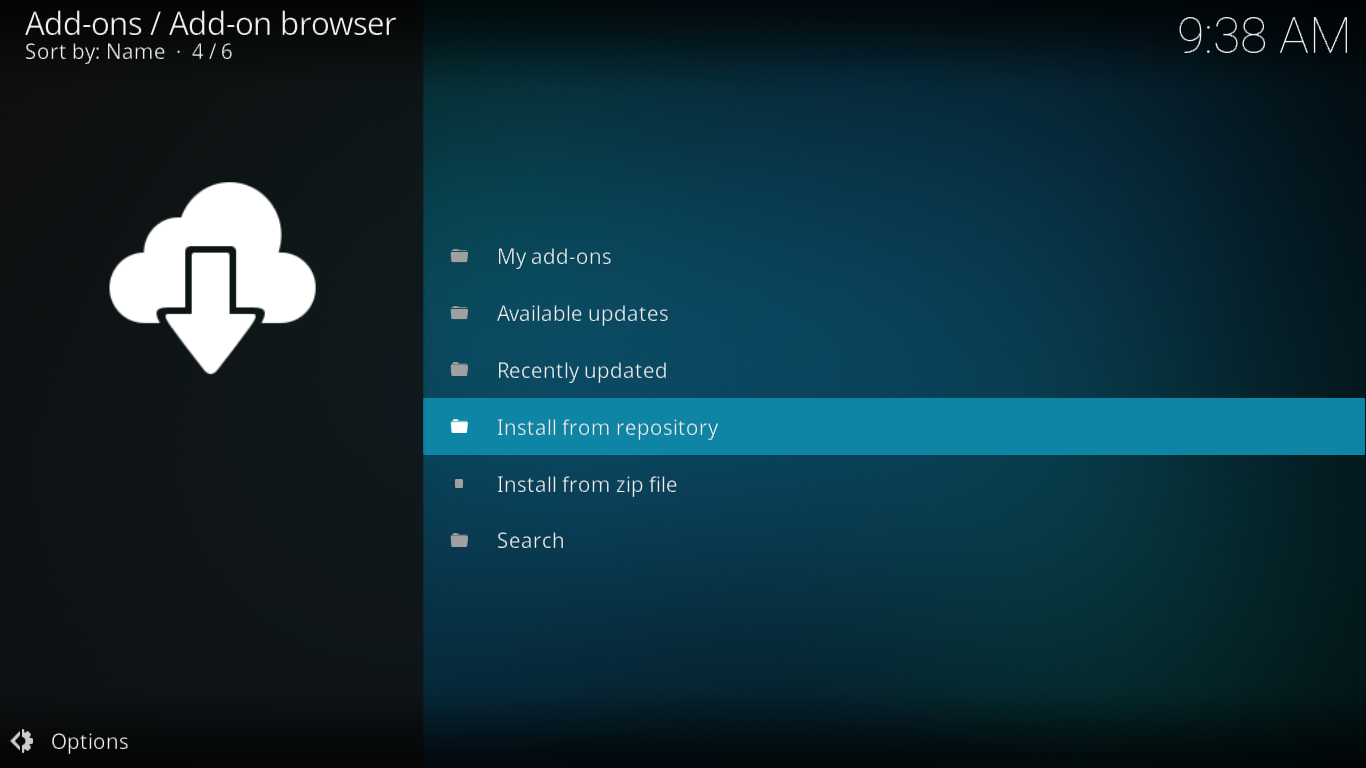
Bilden Sie die Liste der verfügbaren Repositorys, suchen Sie und klicken Sie auf Add-on-Repository für TVADDONS.CO.
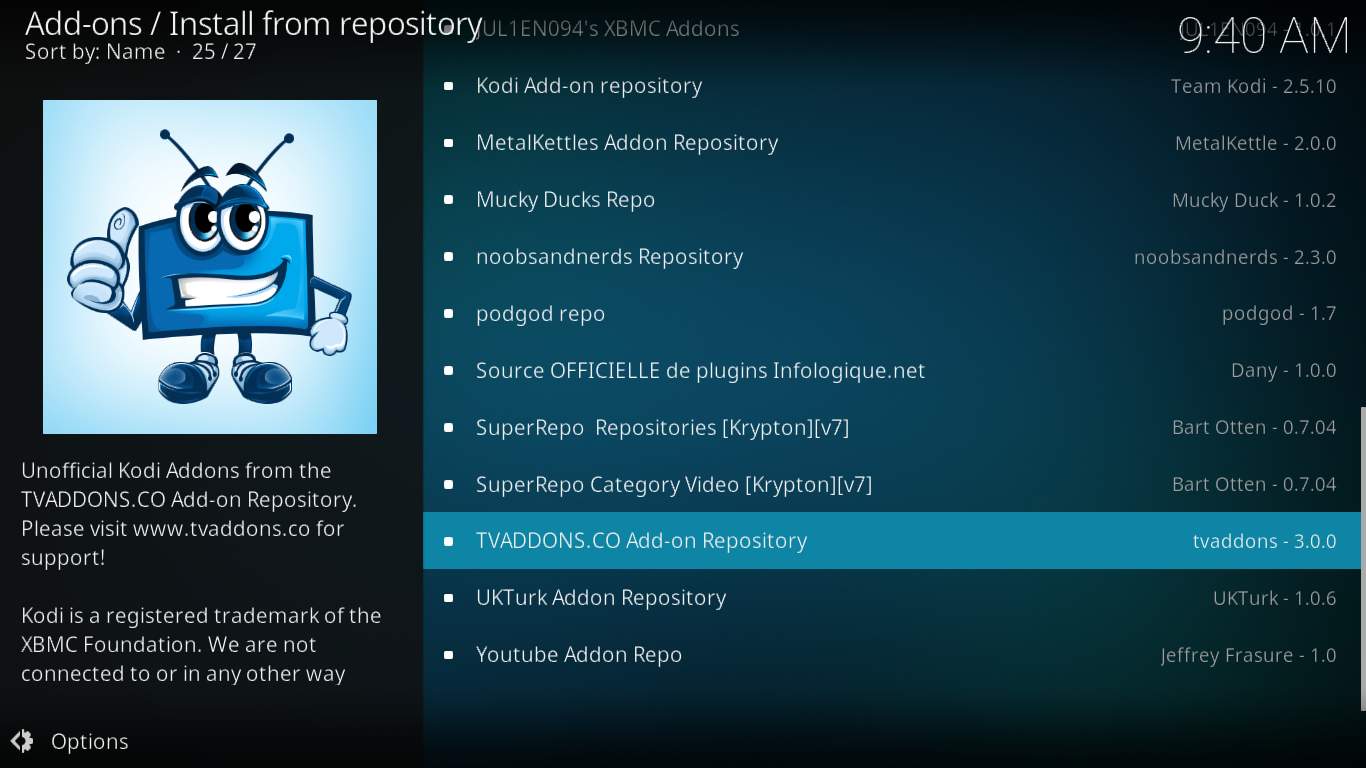
Klicken Sie im Menü des Repositorys auf Video-Add-Ons und dann finden und klicken EarthCam aus der Liste der verfügbaren Add-Ons.
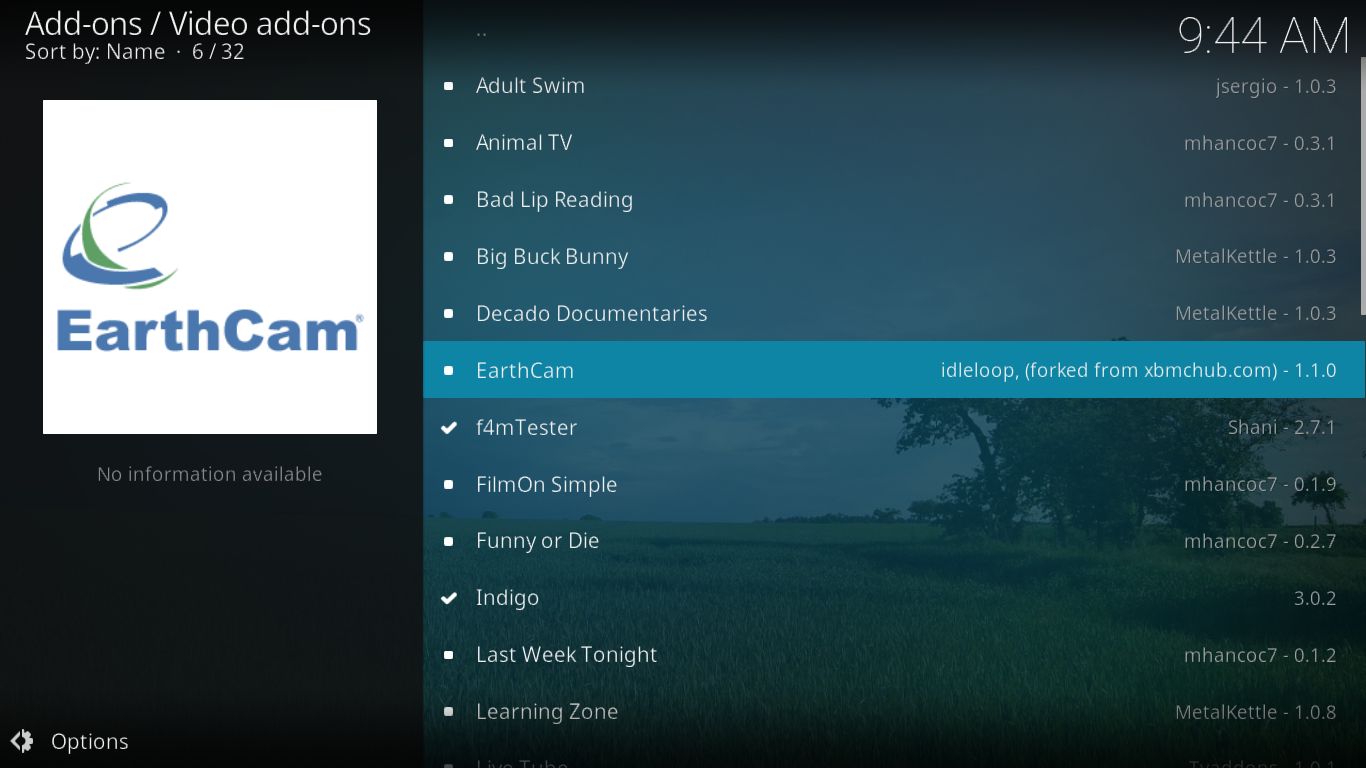
Der Bildschirm mit den Informationen zum EarthCam-Add-On wird geöffnet. Einfach anklicken Installieren rechts unten.
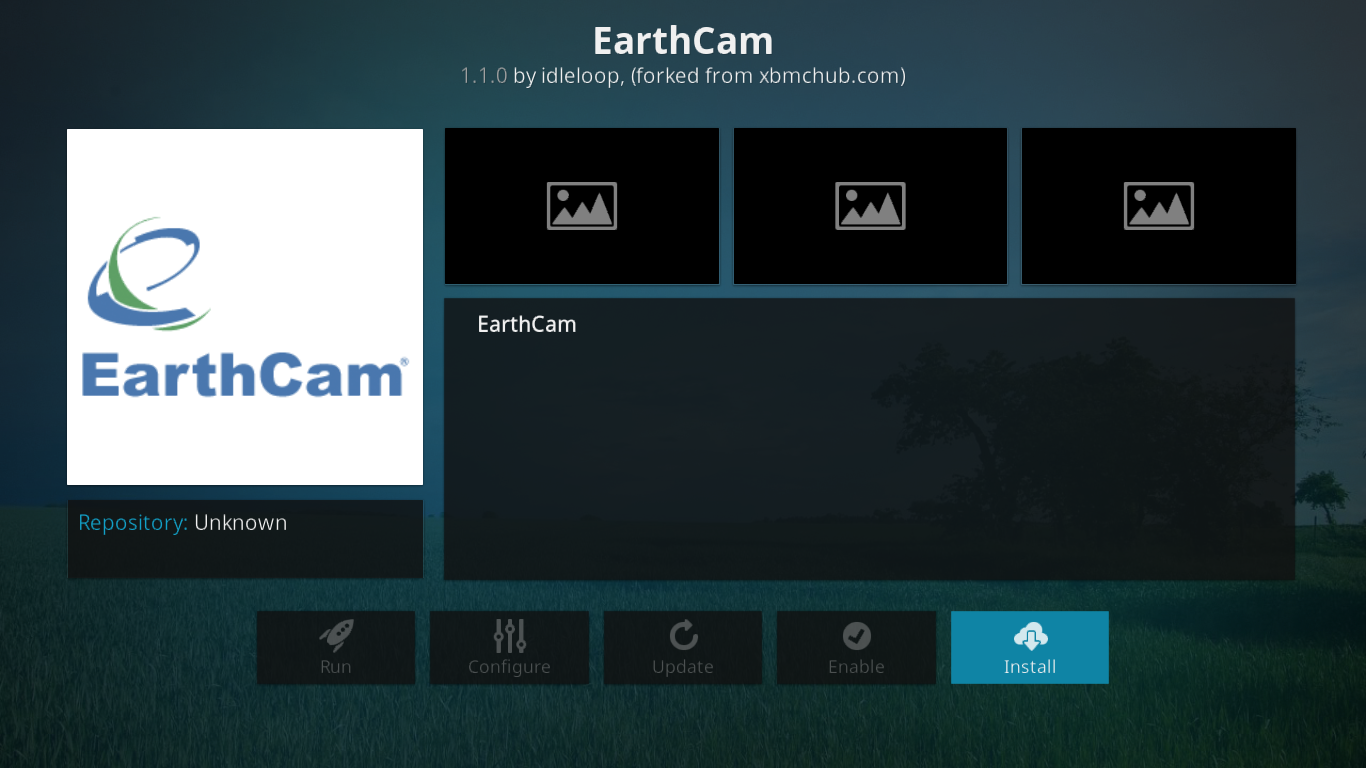
Nach kurzer Zeit bestätigt eine Meldung oben rechts auf dem Bildschirm die erfolgreiche Installation des Add-Ons.
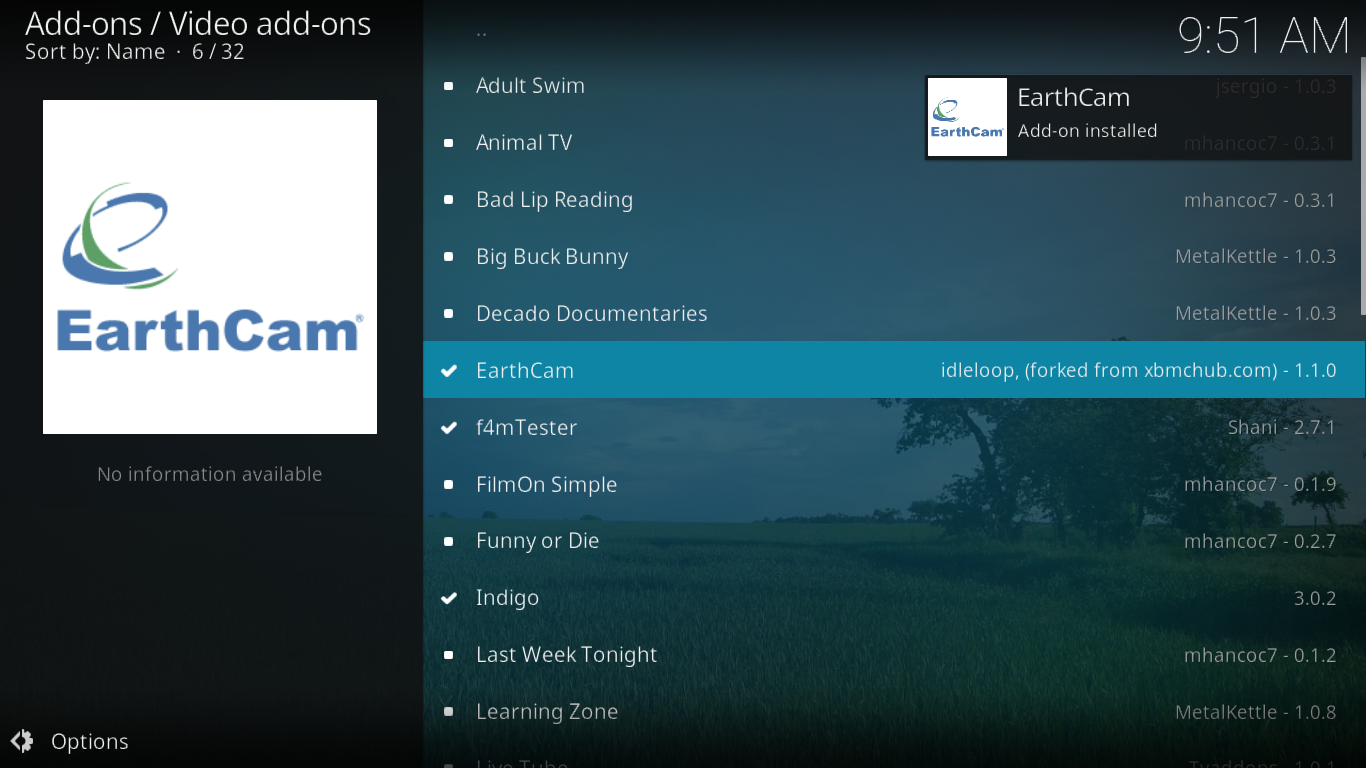
Wenn Sie zurück zu gehen Add-Ons->Video-Add-Ons Auf dem Kodi-Startbildschirm sollte sich Ihr neu installiertes Add-On am Ende der Liste befinden. Klicken Sie einfach darauf, um das Add-On zu starten.
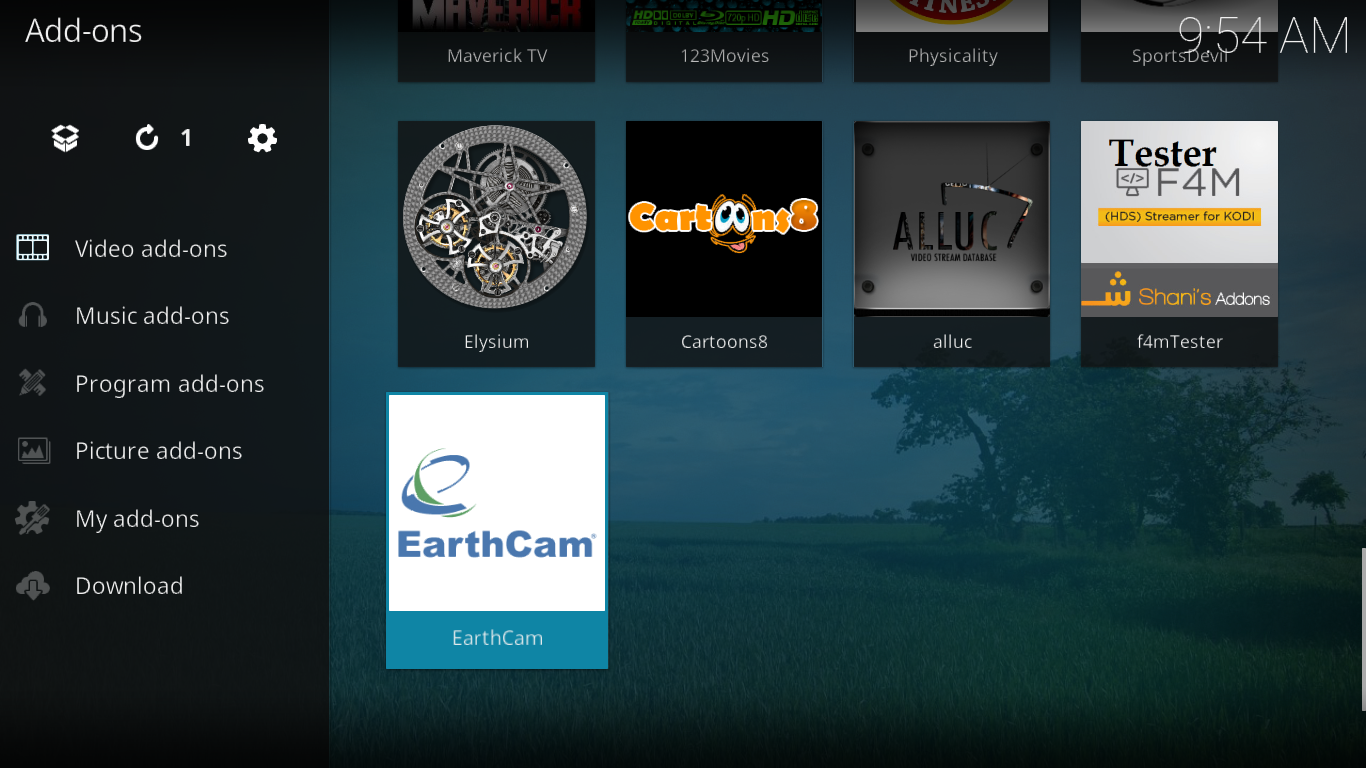
Eine Tour durch das EarthCam-Add-On
Mit nur drei Einträgen könnte das EarthCam-Add-On-Hauptmenü kaum einfacher sein.
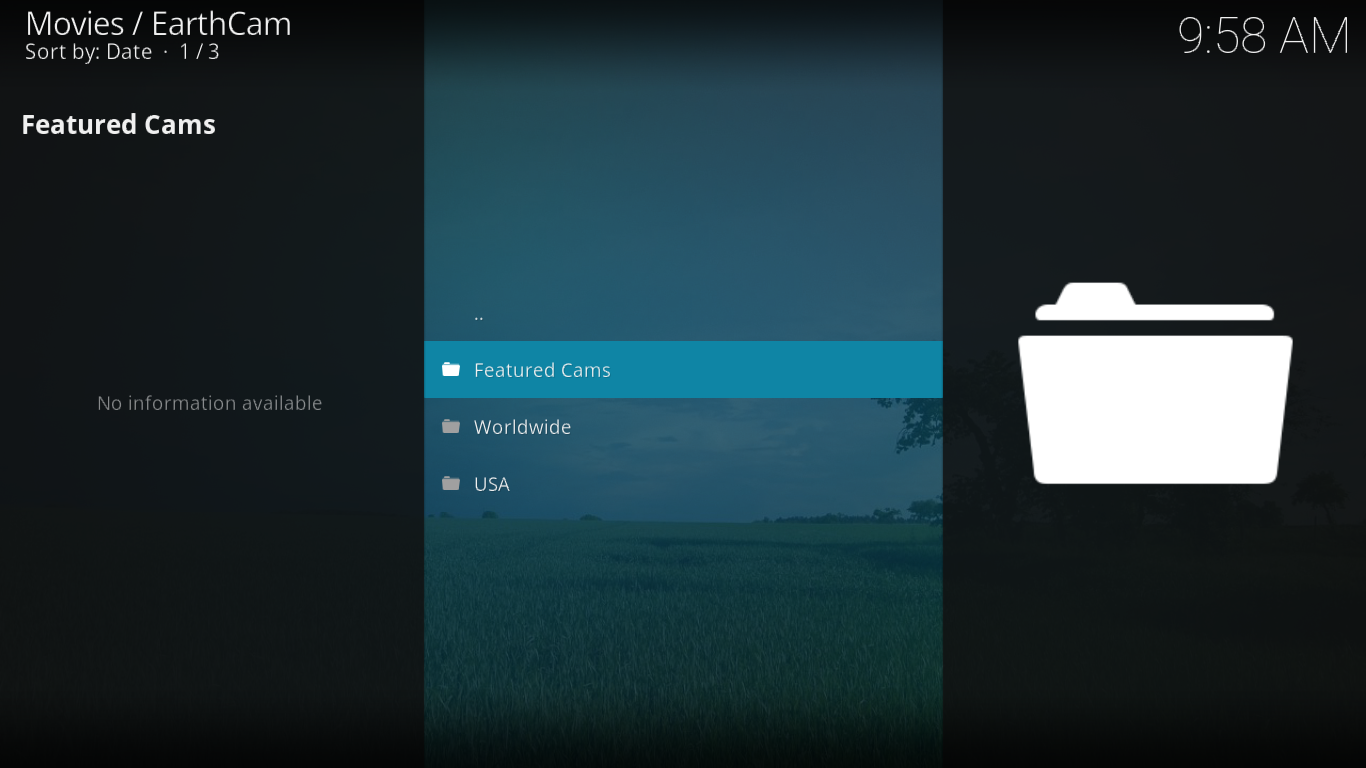
Lassen Sie uns sehen, was jede Auswahl zu bieten hat.
Empfohlene Cams
Das Empfohlene Cams Der Abschnitt des EarthCam-Add-Ons enthält ein Dutzend Kameras aus der ganzen Welt, die unter den anderen Abschnitten des Add-Ons ausgewählt wurden. So sah es zum Zeitpunkt des Schreibens aus.
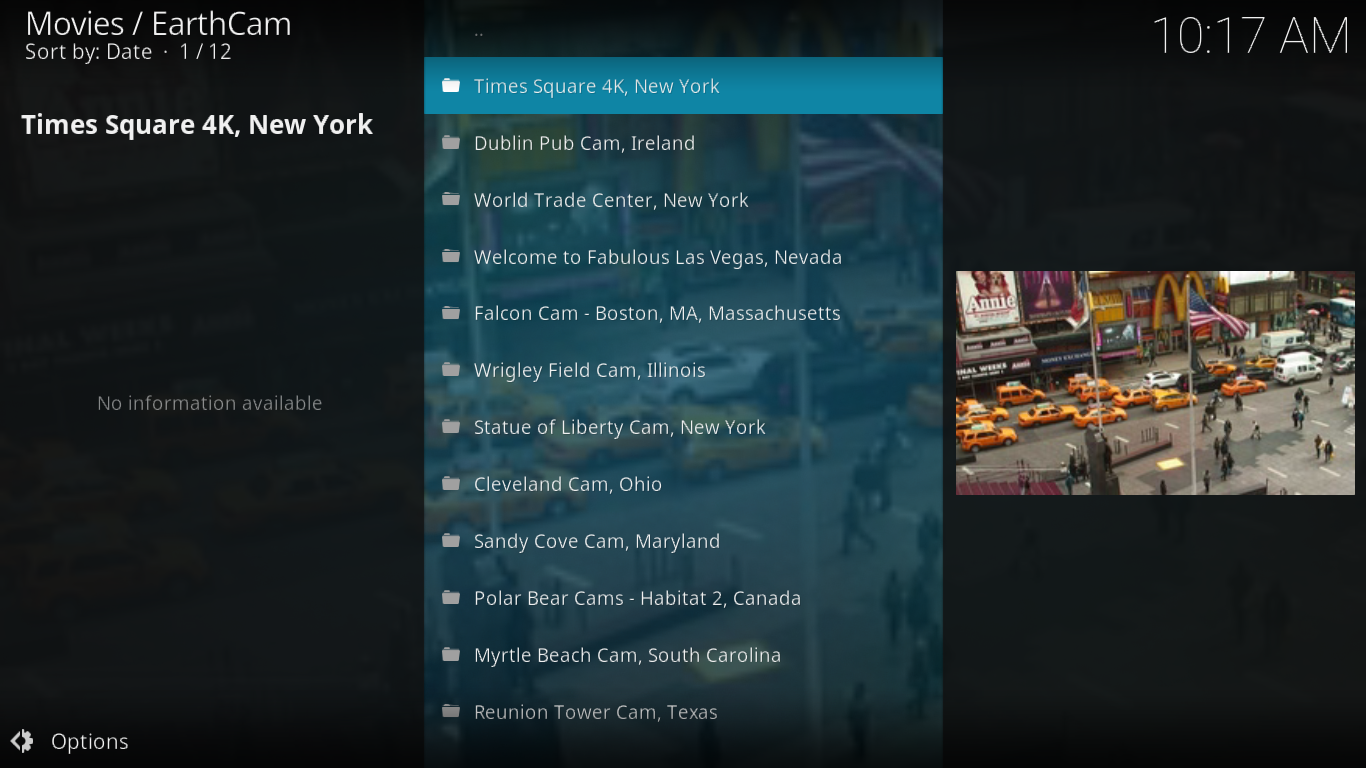
Natürlich unterscheidet sich die angezeigte Auswahl möglicherweise von meiner. Es sind keine Informationen verfügbar, wie die ausgewählten Kameras ausgewählt werden und ob und wann die Liste aktualisiert wird.
Die meisten dieser Feeds stützen sich auf einige öffentlichverfügbare Kameras, die von verschiedenen Personen oder Organisationen für verschiedene Zwecke installiert wurden. Es kann daher nicht garantiert werden, dass eine Kamera zu einem bestimmten Zeitpunkt funktioniert. Leider habe ich nicht mehr reagierende Webcams gesehen, die dazu geführt haben, dass meine Kodi-Installation nicht mehr reagiert. Ich hatte keine andere Wahl, als Kodi zu töten und neu zu starten. Im Allgemeinen funktionieren die Feeds jedoch einwandfrei und die toten scheinen die Ausnahme zu sein.
Erwähnenswert ist auch, dass einige dieser Kameras auch über Sound verfügen und Sie die Live-Action nicht nur sehen, sondern auch hören können.
Weltweit
Das Weltweite Sektion, wie der Name schon sagt, verfügt über Kameras vonauf der ganzen Welt. Seltsamerweise scheinen auch alle US-Kameras auf dieser Liste zu stehen. Andererseits sind die USA Teil der Welt, also sollten sie vielleicht dort sein. Es gibt viel zu viele Optionen, um sie alle zu beschreiben. Da sie scheinbar nicht in irgendeiner Weise, Form oder Gestalt organisiert sind, müssen Sie nur Seite für Seite blättern, um etwas zu finden, das Ihnen gefällt.
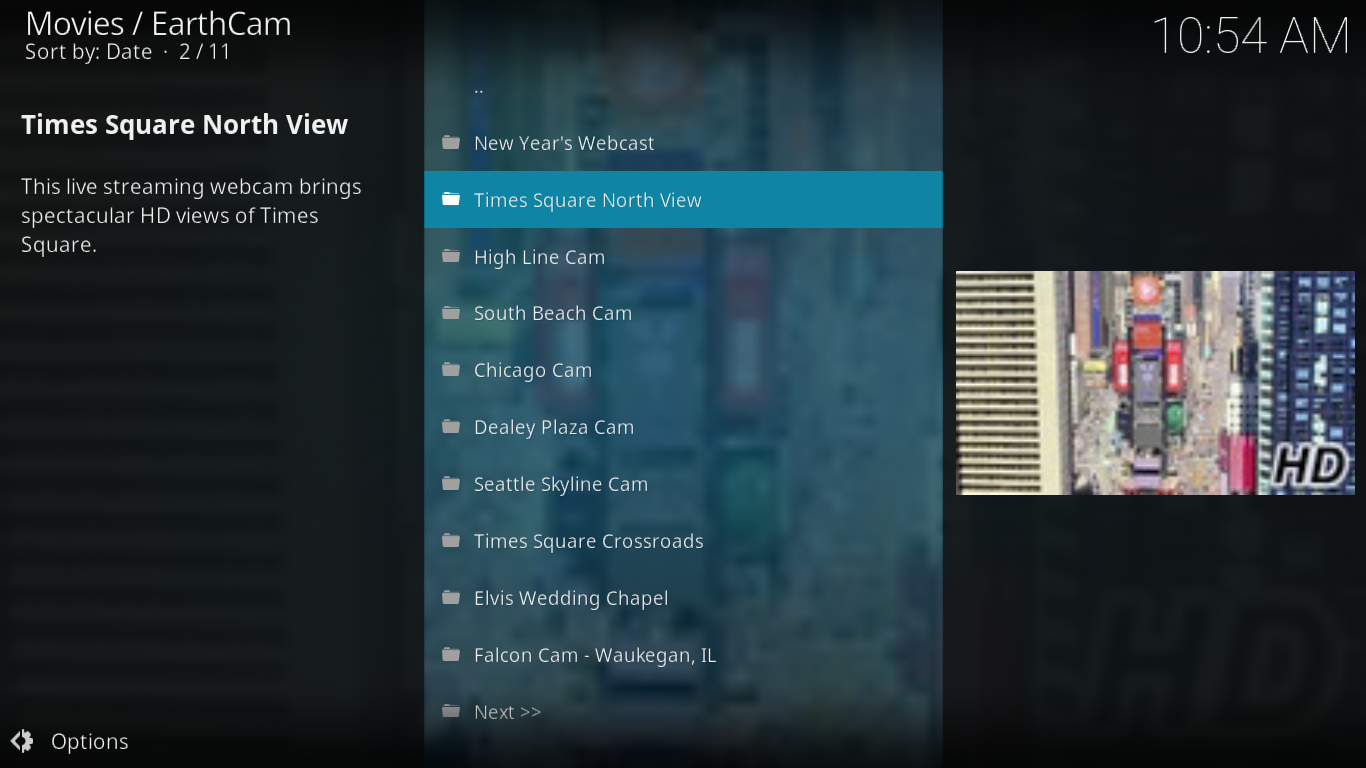
Es ist eine Schande, dass die Kameras dies nicht sindorganisiert, da es sicherlich einige interessante Feeds gibt. Das Fehlen einer Suchfunktion hilft auch nichts. Und wenn Sie im Riesenbereich stöbern und etwas finden, das Ihnen gefällt, sollten Sie auf jeden Fall genau notieren, wo Sie es gefunden haben, wenn Sie in der Lage sein möchten, dorthin zurückzukehren.
Es gibt einen Weg, um diese Einschränkung zu umgehen. Wenn Sie etwas finden, das Ihnen gefällt und das Sie einfach wieder aufrufen möchten, klicken Sie mit der rechten Maustaste darauf oder wählen Sie es aus und drücken Sie „C“, um das Kontextmenü anzuzeigen. Klicken Sie dann einfach auf Zu Favoriten hinzufügen. Und wenn Sie darauf zurückkommen möchten, müssen Sie nicht einmal das EarthCam-Add-On starten. Klicken Sie auf dem Kodi-Startbildschirm im linken Bereich einfach auf Favoriten, und Ihre gespeicherte Kamera befindet sich genau dort.
Vereinigte Staaten von Amerika
Der letzte Abschnitt USA ist dem sehr ähnlichWeltweiter Bereich mit dem einzigen Unterschied, dass der gesamte Inhalt aus den USA stammt. Es sieht so aus, als ob die meisten - wenn nicht alle - Auswahlen aus dem Bereich USA ebenfalls unter Weltweit aufgeführt sind.
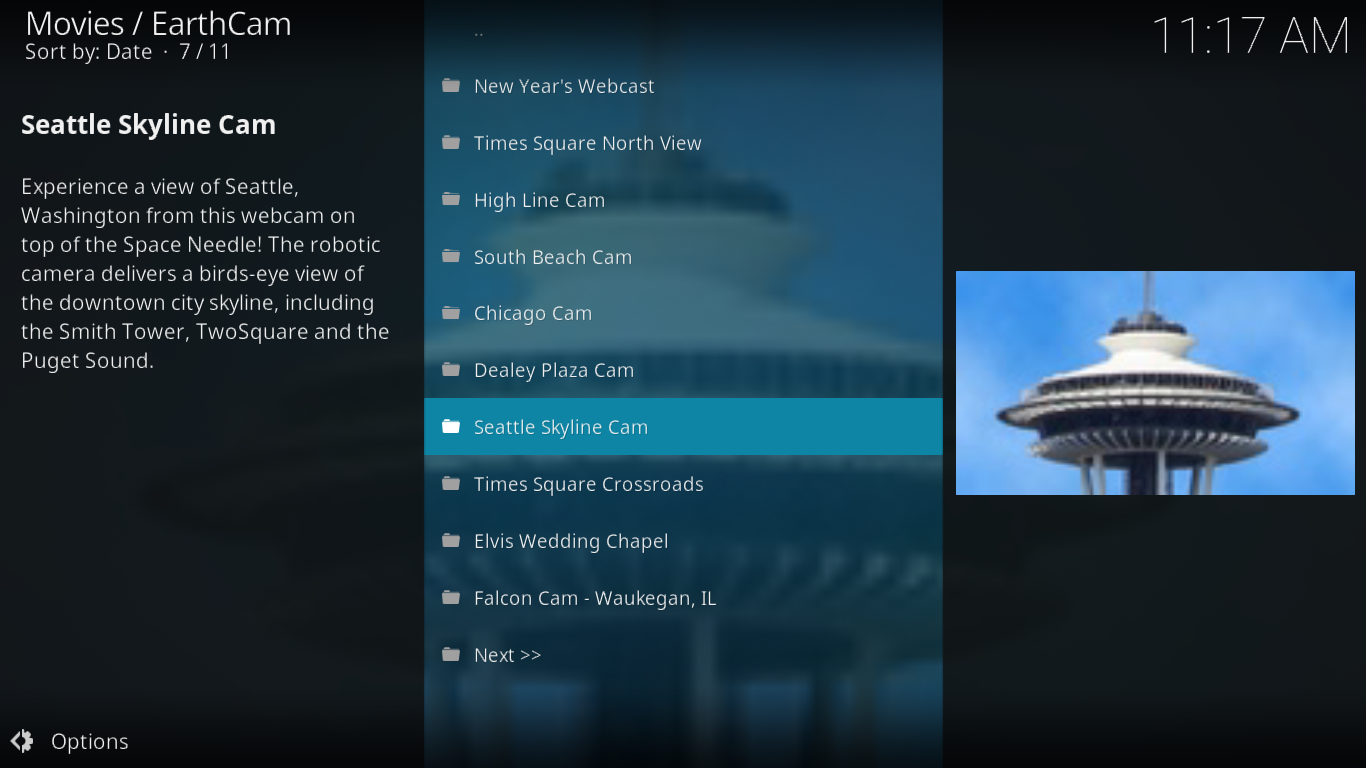
Es gibt eine Mischung von Kameras, die berühmte Orte anvisiereneine / oder touristische Attraktionen sowie sehr gewöhnliche Orte. Zum Beispiel gibt es eine Kamera der University of Vermont, die eine Ansicht von oben auf eines der Campusgebäude zeigt. Es gibt nichts, was von besonderem Interesse ist, außer vielleicht für einen UVM-Studenten in Burlington.
Ein paar Vorschläge für Fans von Live-Kameras
Wenn Sie gerne Live-Kamera-Feeds ansehen, ist EarthCam nicht Ihre einzige Option. Wir haben das Web durchsucht und ein paar andere Möglichkeiten gefunden, wie Sie öffentlich verfügbare Kamera-Feeds anzeigen können.
Das erste, das wir gefunden haben, ist ein Add-On namens UK Turk Playlists. Der Hauptzweck dieses Add-Ons istdefinitiv keine Live-Kameras, es gibt eine solche Sektion mit dem treffenden Namen CCTV, die fast 300 Live-Kameras aus der ganzen Welt liefert. Dieses Add-On bietet außerdem großartige IPTV-Inhalte für Aufzeichnungen und Live-Übertragungen mit Schwerpunkt auf Inhalten aus Großbritannien und der Türkei, wie Sie vielleicht anhand des Namens erraten haben.
Das UK Turk Playlists Add-On wurde kürzlich in einem unserer Artikel vorgestellt: “Installieren Sie das UK Turk Playlists Add-on für Kodi, Working Sources und Repos“. Lesen Sie den Artikel, um dieses großartige Add-On zu entdecken
Wir haben ein weiteres Add-On mit einer Live-Kamera gefundenAbschnitt, wenn das Wolfpack-Add-On neben Dokumentationen, Kinderinhalten, Live-TV, Filmen, Standup-Comedy, Fernsehsendungen und UFC auch einen Abschnitt mit Live-Kameras mit über 70 Kameras enthält. Ihre Auswahl bietet eine große Auswahl, darunter Papageientaucher in der Arktis, Haie, wilde Großkatzen und Babypandas in einem Zoo.
Lesen Sie unseren letzten Artikel “Wolfpack Kodi Add-on - So installieren Sie das Wolfpack Add-on und Repository”Für alle Details darüber, was dieses Add-On zu bieten hat und wie es installiert wird.
Fazit
Das EarthCam-Add-on ist ein besonderes undwahrscheinlich die einzige, die sich ganz den Live-Kameras widmet. Es hat viel Inhalt und wenn Sie geduldig genug sind, um alle Auswahlen durchzugehen, müssen Sie etwas finden, das zumindest Ihre Neugier weckt. Und für manche kann es ein Feed für ihre Heimatstadt sein, während sie unterwegs sind, sodass sie zumindest virtuell in Verbindung bleiben können.
Wie ist es mit Ihnen? Haben Sie das EarthCam-Add-On ausprobiert? Und wenn ja, welche sind Ihre Lieblings-Feeds? Hatten Sie auch Probleme bei der Installation oder Verwendung des Add-Ons? Bitte teilen Sie uns Ihre Gedanken mit, indem Sie die folgenden Kommentare verwenden.













Bemerkungen